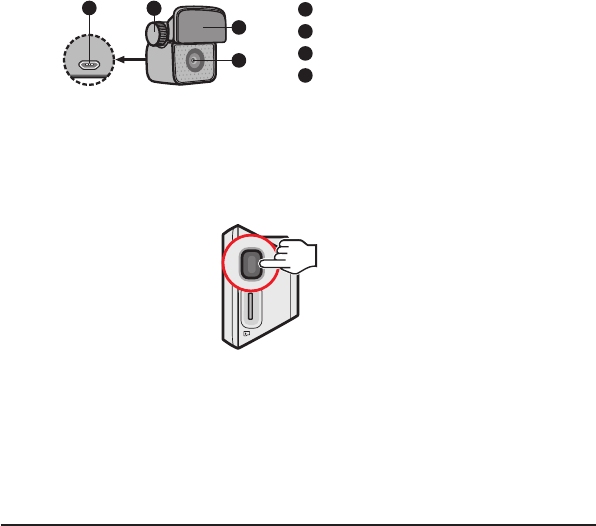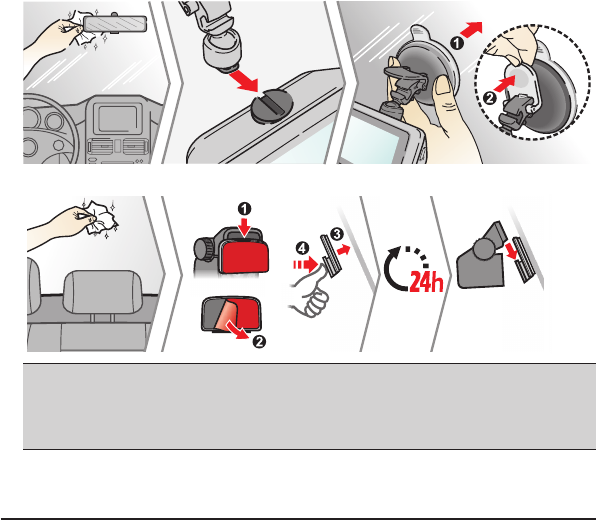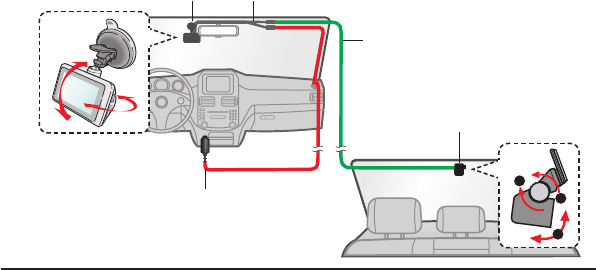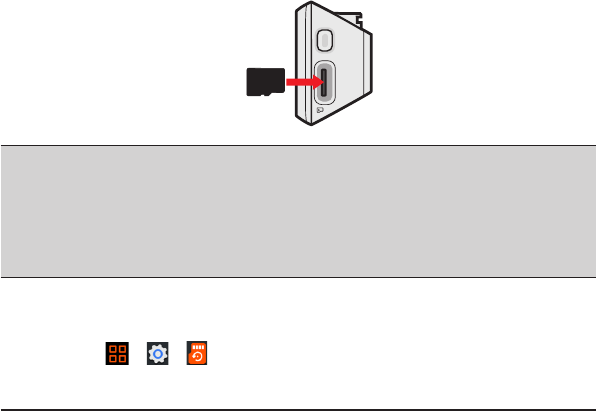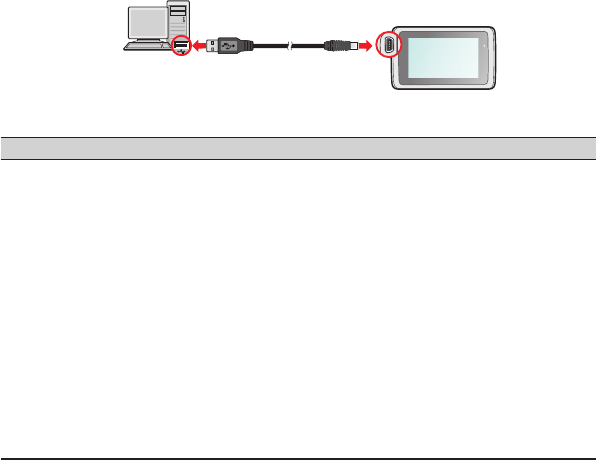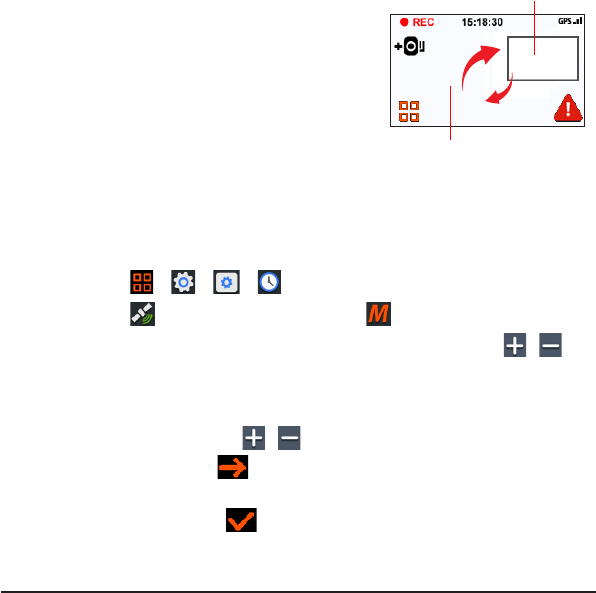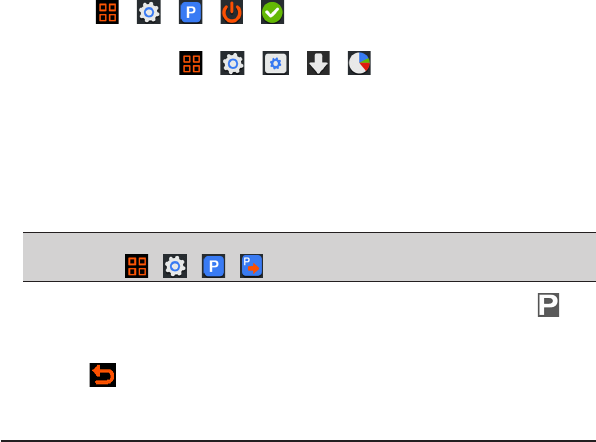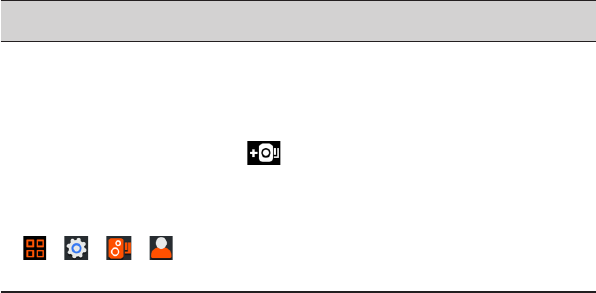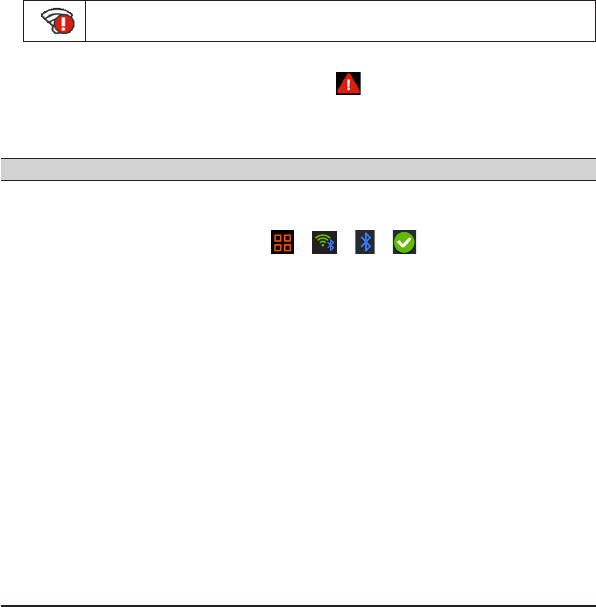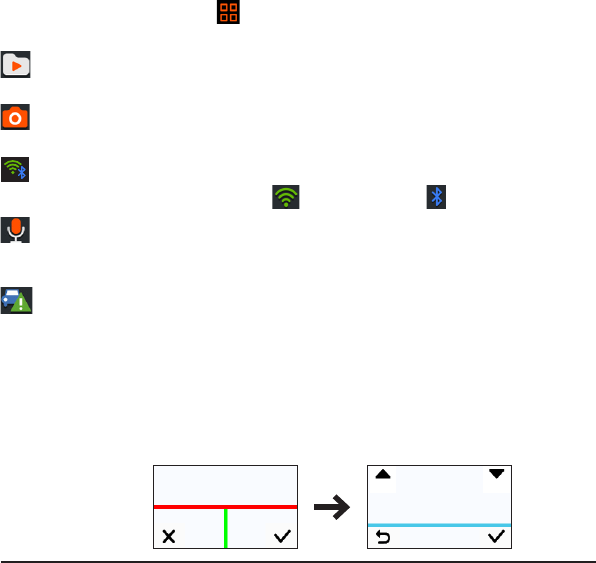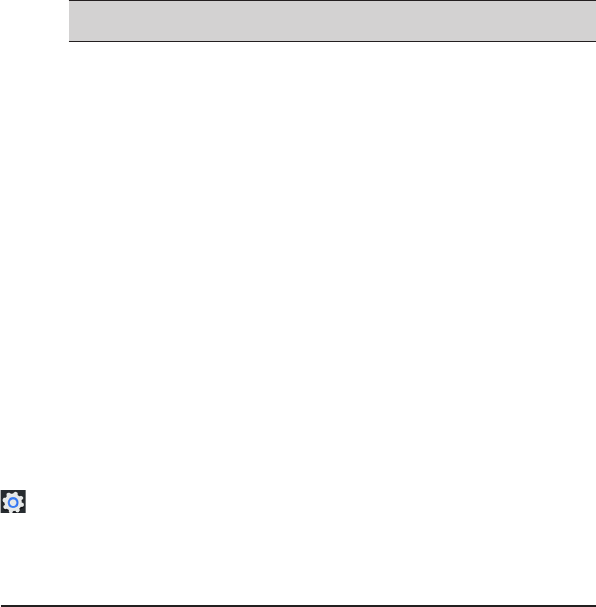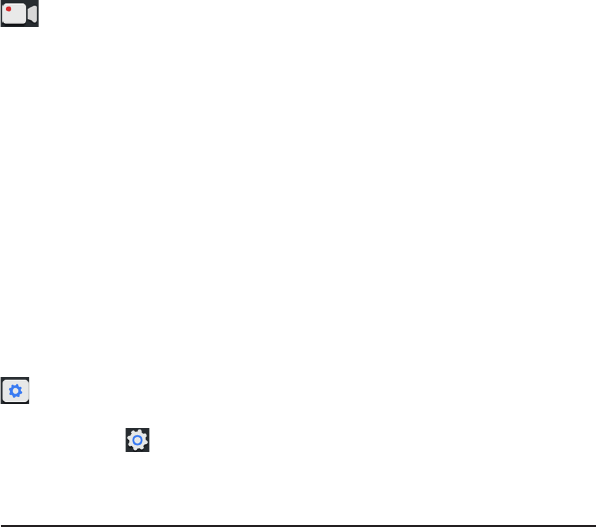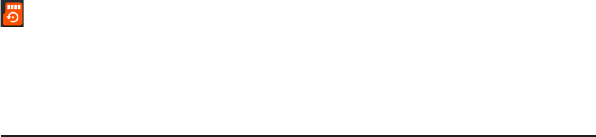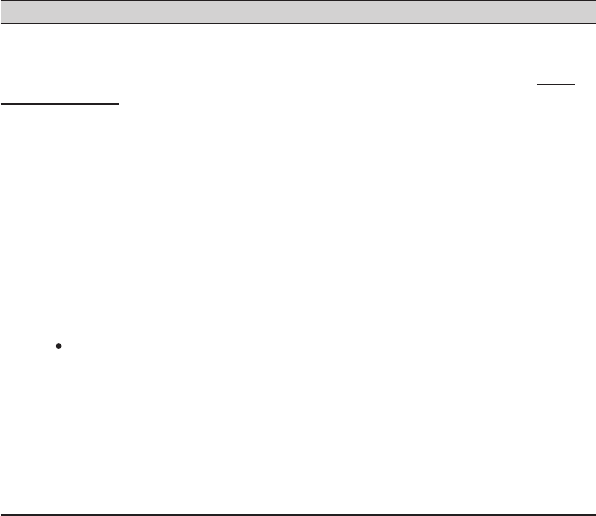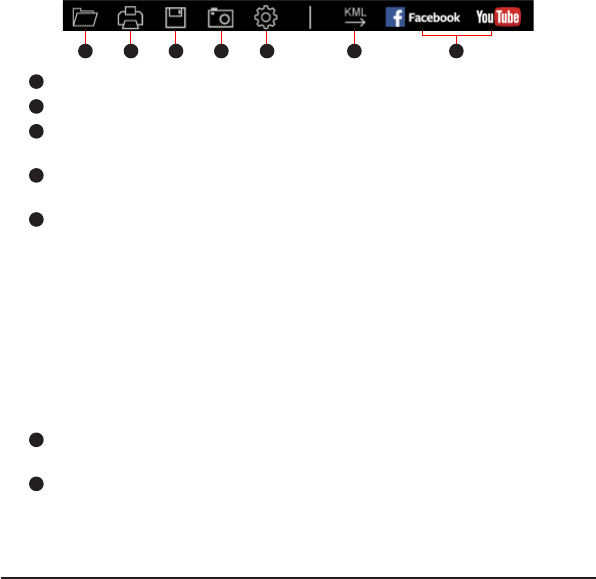-
mijn mio 785 geeft het beeld ondersteboven,hpe kan ik dit veranderen? Gesteld op 16-9-2022 om 21:23
Reageer op deze vraag Misbruik melden -
Ik heb een mio 785 mijn vraag is dat ik graag dat mijn mio 785 door filmt aub Gesteld op 7-3-2020 om 23:46
Reageer op deze vraag Misbruik melden -
Mijn mio785 filmt niet meer door wat kan ik daar aan doe Gesteld op 25-2-2020 om 17:46
Reageer op deze vraag Misbruik melden -
Mijn mio 785 film niet door maar dat zou ik wel willen hoe kan ik dat oplossen Gesteld op 2-12-2019 om 20:14
Reageer op deze vraag Misbruik melden-
Wie kan mij helpen ik heb een mio 785 ik zou graag willen dat hij door filmt Geantwoord op 14-2-2020 om 23:24
Waardeer dit antwoord (9) Misbruik melden
-
-
Ik gebruik een 32GB geheugenkaart. Mijn vraag , als ik de camera continue aan laat staan, overschtijft hij dan de eerste opnames ? Dus als de 32 GB gebruikt zijn zou het kaartje vol zijn.
Reageer op deze vraag Misbruik melden
Mvg Jo Gesteld op 10-6-2018 om 20:43-
Hoi ! Ik heb begrepen dat hij gaat overschrijven. Tenzij je aangeeft dat je iets wilt bewaren.
Waardeer dit antwoord (1) Misbruik melden
Mvg Herman
Geantwoord op 1-9-2019 om 13:06
-
-
Hij overschrijft de oudste opname.
Waardeer dit antwoord Misbruik melden
Dus bent weer van voor af aan Geantwoord op 17-9-2019 om 21:06 -
Hij overschrijft de oudste opname.
Waardeer dit antwoord (2) Misbruik melden
Dus begint weer van voor af aan Geantwoord op 17-9-2019 om 21:08